
Comment désactiver le réveil de la souris dans Windows 10 Vous en avez assez que votre souris réveille accidentellement votre ordinateur en veille ? Plus de soucis ! Cet article vous fournira un guide étape par étape sur la façon de désactiver facilement la fonction de réveil de la souris dans Windows 10 pour garder votre ordinateur en paix tout en vous reposant. En suivant les instructions détaillées de l'éditeur PHP Baicao, vous maîtriserez rapidement ce processus simple et protégerez votre ordinateur pour toujours. Lisez la suite pour en savoir plus !
Win10 désactivant la méthode de configuration du réveil de la souris :
1. Cliquez avec le bouton droit sur "Ce PC" sur le bureau et sélectionnez "Gérer" dans la liste des options.
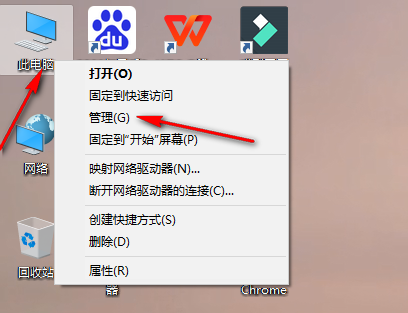
2. Après être entré dans la nouvelle interface, cliquez sur « Gestionnaire de périphériques » dans « Outils système » dans la colonne de gauche, puis cliquez sur « Souris et autres » à droite. Appareil".

3. Cliquez ensuite avec le bouton droit sur le pilote de la souris et sélectionnez « Propriétés » dans la liste des options.

4. Dans la fenêtre qui s'ouvre, cliquez sur l'onglet "Gestion de l'alimentation" en haut.

5. Recherchez ensuite "Autoriser cet appareil à réveiller l'ordinateur" et cochez enfin la petite case.

Ce qui précède est le contenu détaillé de. pour plus d'informations, suivez d'autres articles connexes sur le site Web de PHP en chinois!
 Tutoriel de création de tableaux de documents Word
Tutoriel de création de tableaux de documents Word
 Quelles sont les différences entre Tomcat et Nginx
Quelles sont les différences entre Tomcat et Nginx
 Le rôle de l'enregistrement d'un serveur cloud
Le rôle de l'enregistrement d'un serveur cloud
 Comment acheter du Ripple en Chine
Comment acheter du Ripple en Chine
 Quelle est la touche de raccourci pour changer d'utilisateur ?
Quelle est la touche de raccourci pour changer d'utilisateur ?
 Quel fichier est Windows.old ?
Quel fichier est Windows.old ?
 Le câble réseau est débranché
Le câble réseau est débranché
 SVN ignore les paramètres de fichier
SVN ignore les paramètres de fichier